Come esportare o inserire i dettagli dei contatti in Word in Outlook?
Hai mai provato a esportare i dettagli dei contatti di Outlook in un documento Word per qualche motivo? Questo articolo ti mostrerà due metodi per farlo.
Esporta o inserisci i dettagli dei contatti in Word utilizzando la Rubrica
Esporta o inserisci i dettagli dei contatti in Word copiando e incollando
Esporta o inserisci i dettagli dei contatti in Word utilizzando la Rubrica
Puoi esportare i dettagli dei contatti di Outlook in un documento Word utilizzando la Rubrica in Word. Procedi come segue.
1. Crea un documento Word, clicca su File > Opzioni per aprire la finestra Opzioni di Word.
2. Nella finestra Opzioni di Word, procedi come segue:
2.1 Clicca Barra degli strumenti di accesso rapido nella barra laterale sinistra;
2.2 Seleziona Comandi non presenti nella barra multifunzione dal menu a discesa Scegli comandi da;
2.3 Seleziona Rubrica nella casella dei comandi;
2.4 Clicca il pulsante Aggiungi.
2.5 Clicca il pulsante OK. Vedi screenshot:
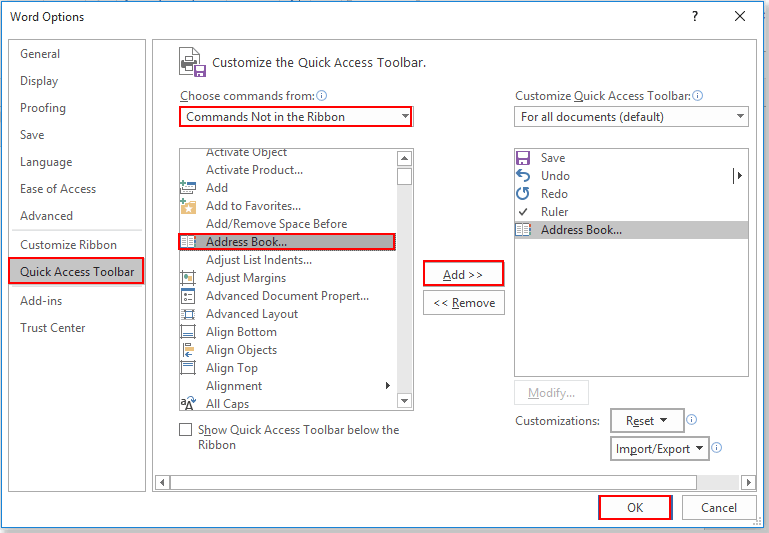
3. Ora il pulsante Rubrica è stato aggiunto sulla Barra degli strumenti di accesso rapido. Cliccalo per aprire la finestra di dialogo Seleziona nome.
4. Nella finestra di dialogo Seleziona nome, devi selezionare una rubrica dall'elenco a discesa Rubrica, scegliere un contatto che desideri esportare nell'elenco dei contatti e poi cliccare il pulsante OK. Vedi screenshot:
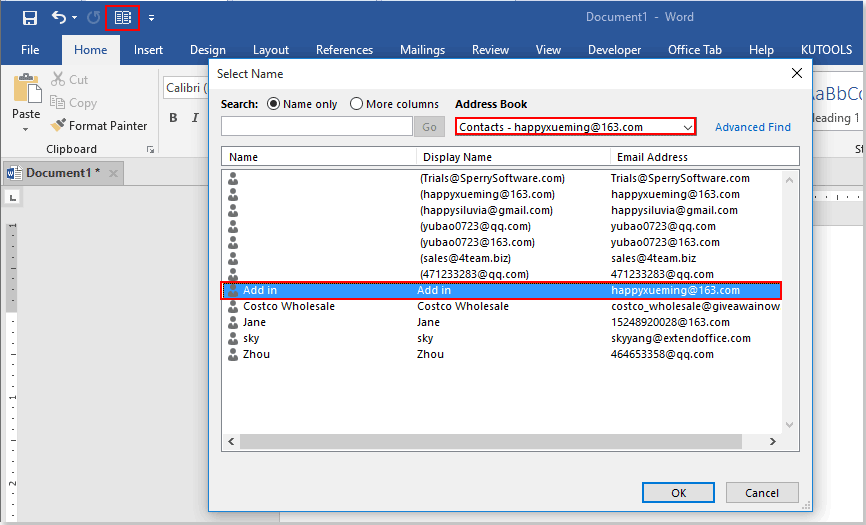
Quindi i dettagli dei contatti selezionati vengono esportati nel documento Word. Vedi screenshot:
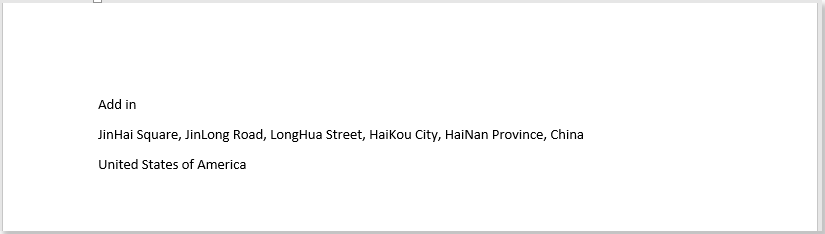
Nota: I dettagli del contatto sopra indicati includono solo “Nome Cognome”, “indirizzo di spedizione” e “Paese/Regione”.
Per esportare ulteriori campi specifici dei contatti in Word, prova il metodo successivo.
Esporta o inserisci i dettagli dei contatti in Word copiando e incollando
Puoi specificare i campi dei contatti da esportare in un documento Word. Procedi come segue.
1. In Outlook, passa alla visualizzazione Contatti. Clicca Visualizza > Cambia visualizzazione > Gestisci visualizzazioni. Vedi screenshot:
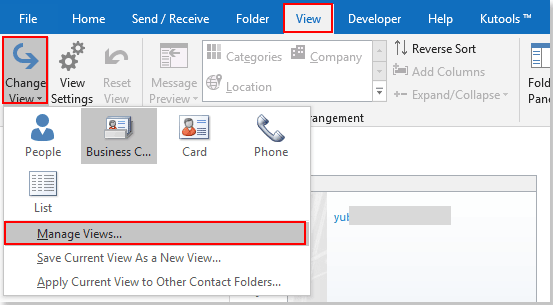
2. Clicca il pulsante Nuovo nella finestra di dialogo Gestisci tutte le visualizzazioni. E nella finestra di dialogo Crea una nuova visualizzazione, inserisci un nome per la nuova visualizzazione nella casella Nome della nuova visualizzazione, seleziona Cartolina nella casella Tipo di visualizzazione, e poi clicca il pulsante OK. Vedi screenshot:
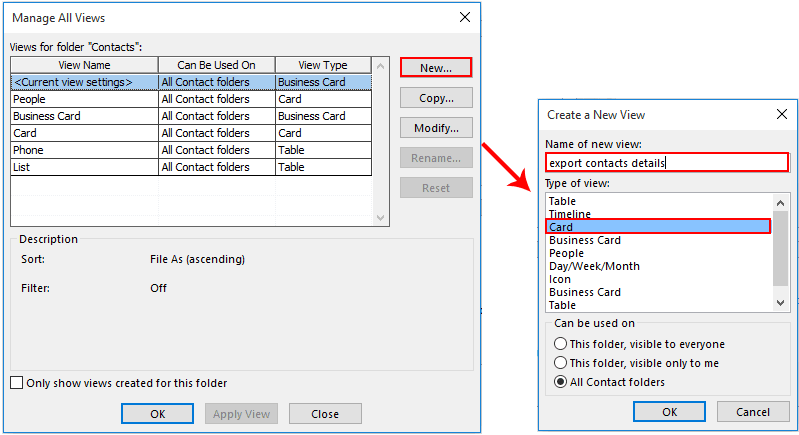
3. Nella finestra di dialogo Impostazioni visualizzazione avanzata, clicca il pulsante Colonne.
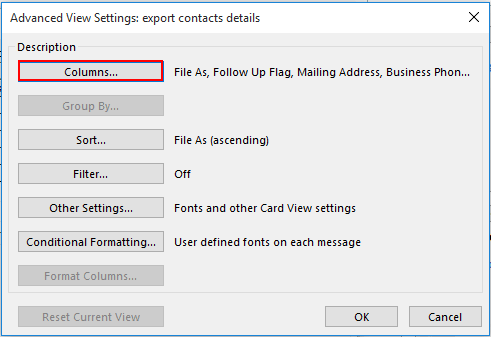
4. Nella finestra di dialogo Mostra colonne, devi aggiungere le colonne che vuoi mostrare nel documento Word nella casella a destra, o rimuovere le colonne che non vuoi visualizzare nel documento Word dalla casella a destra, e poi cliccare il pulsante OK. Vedi screenshot:
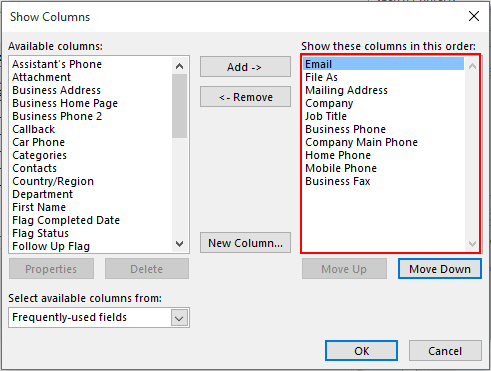
5. Clicca i pulsanti OK quando ritorni alla finestra di dialogo precedente per completare le impostazioni.
6. Clicca Visualizza > Cambia visualizzazione, e clicca il nome della visualizzazione che hai appena creato per aprirla. Vedi screenshot:
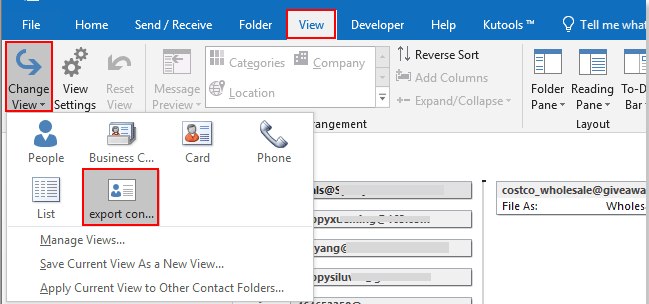
7. Fai clic con il tasto destro sul contatto che desideri esportare in Word, e clicca Copia dal menu contestuale.
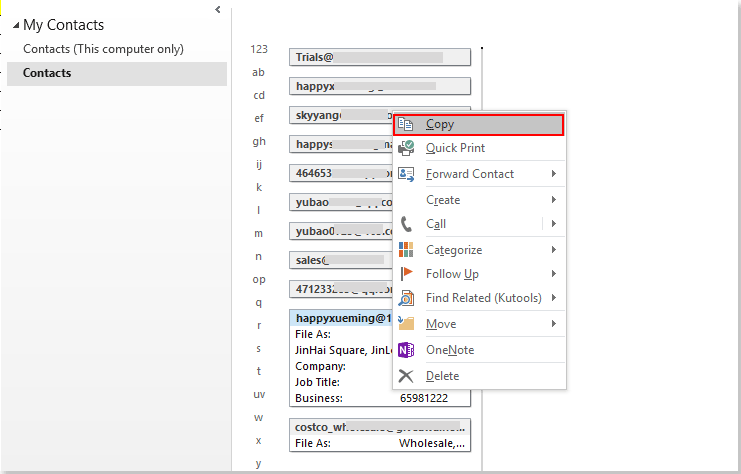
8. Apri un documento Word, fai clic con il tasto destro sul punto in cui desideri posizionare i dettagli del contatto, e poi seleziona Mantieni solo testo (T) dal menu del tasto destro. Vedi screenshot:
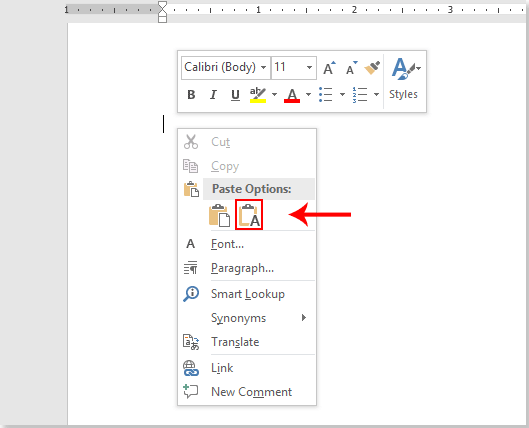
Quindi puoi vedere i dettagli del contatto nel documento Word come mostrato nello screenshot sottostante.
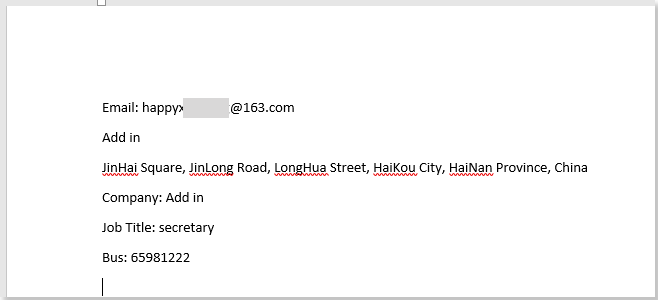
Articoli correlati:
- Come importare file msg dal file system alla cartella di Outlook?
- Come salvare un messaggio email in formato immagine (jpg/tiff) in Outlook?
- Come salvare più email selezionate come file MSG in blocco in Outlook?
I migliori strumenti per la produttività in Office
Ultime notizie: Kutools per Outlook lancia la versione gratuita!
Scopri il nuovissimo Kutools per Outlook con oltre100 funzionalità straordinarie! Clicca per scaricare ora!
📧 Automazione Email: Risposta automatica (disponibile per POP e IMAP) / Programma invio Email / CC/BCC automatico tramite Regola durante l’invio delle Email / Inoltro automatico (Regola avanzata) / Aggiungi Saluto automaticamente / Dividi automaticamente Email multi-destinatario in messaggi singoli ...
📨 Gestione Email: Richiama Email / Blocca Email fraudulent (tramite Oggetto e altri parametri) / Elimina Email Duplicato / Ricerca Avanzata / Organizza cartelle ...
📁 Allegati Pro: Salva in Batch / Distacca in Batch / Comprimi in Batch / Salvataggio automatico / Distacca automaticamente / Auto Comprimi ...
🌟 Magia Interfaccia: 😊Più emoji belle e divertenti / Notifiche per le email importanti in arrivo / Riduci Outlook al posto di chiuderlo ...
👍 Funzioni rapide: Rispondi a Tutti con Allegati / Email Anti-Phishing / 🕘Mostra il fuso orario del mittente ...
👩🏼🤝👩🏻 Contatti & Calendario: Aggiungi in Batch contatti dalle Email selezionate / Dividi un Gruppo di Contatti in Gruppi singoli / Rimuovi promemoria di compleanno ...
Utilizza Kutools nella lingua che preferisci – supporta Inglese, Spagnolo, Tedesco, Francese, Cinese e oltre40 altre!


🚀 Download con un solo clic — Ottieni tutti gli Add-in per Office
Consigliato: Kutools per Office (5-in-1)
Un solo clic per scaricare cinque installatori contemporaneamente — Kutools per Excel, Outlook, Word, PowerPoint e Office Tab Pro. Clicca per scaricare ora!
- ✅ Comodità con un solo clic: scarica tutti e cinque i pacchetti di installazione in una sola azione.
- 🚀 Pronto per qualsiasi attività Office: installa i componenti aggiuntivi necessari, quando ti servono.
- 🧰 Inclusi: Kutools per Excel / Kutools per Outlook / Kutools per Word / Office Tab Pro / Kutools per PowerPoint